Hur man lägger till roterande testimonials i WordPress
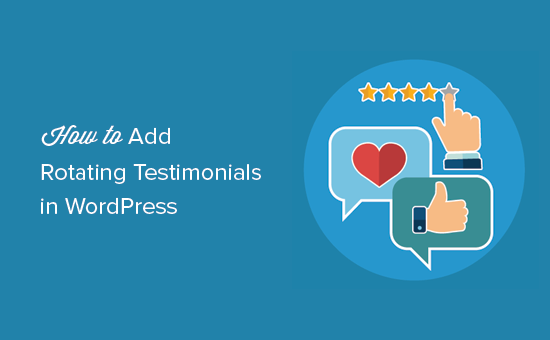
Vill du visa roterande testimonials på din WordPress-webbplats? Testimonials är ett bra sätt att visa socialt bevis och bygga trovärdighet. Det är därför du ser så många onlinebedrifter som stolt visar kundrecensioner på sina webbplatser. I den här artikeln kommer vi att visa dig hur du lätt kan lägga till roterande testimonials i WordPress.
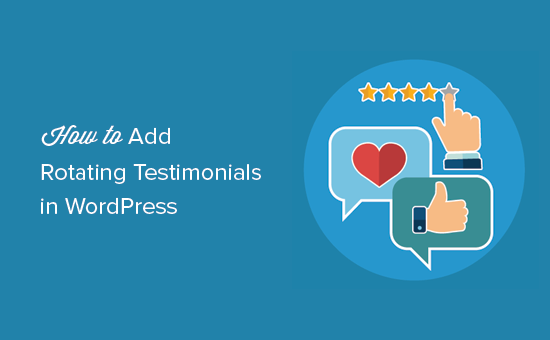
Lägga till Rotating Testimonials Slider i WordPress
Det första du behöver göra är att installera och aktivera Testimonial Rotator plugin. För mer information, se vår steg för steg guide om hur du installerar ett WordPress-plugin.
Vid aktivering måste du besöka Testimonials »Lägg till Rotator sida. Här ställer du in karusellen som visar roterande testimonials på din webbplats.

Du kan välja hur du vill att din åsikt karusell ska bete sig. Du kan välja animering, varaktighet för varje test, visa / dölja objekt och mycket mer.
Därefter måste du ange företaget eller produkten som dessa testimonialer är kopplade till. Denna information kommer inte att visas men kommer att användas för att lägga till rik snippets metadata för sökmotorer.
Slutligen kan du välja ett tema för din karusell. Som standard kommer plugin med två teman att välja mellan. Du kan köpa ytterligare teman från plugin-författaren om du vill.
När du är klar klickar du på knappen Publicera för att spara dina ändringar.
Nu när du har skapat karusellen är det dags att lägga till vittnesmål. Du kan lägga till vittnesmål genom att gå till Testimonials »Lägg till nytt sida i ditt WordPress-administrativa område.

Du måste lägga till klientnamnet i titelfältet och deras testamente i postredigeraren.
Därefter måste du rulla ner till avsnittet "Testimonials Options".

Du kan lägga till testet till rotatorn som du skapade tidigare. Därefter kan du välja stjärnklassificering, kundens jobbtitel eller företag och lägga till klientfoto.
När du är klar klickar du på publicera-knappen för att spara testet. Upprepa processen för att lägga till fler kundbevis.
När du har lagt till några testimonialer, är du redo att lägga till dem på din WordPress-webbplats.
Gå över till Testimonials »Alla Rotators sida och kopiera kortnummeret "User rotator settings" bredvid rotatorn som du skapade tidigare.

Du kan lägga till denna kortnummer till ett WordPress-inlägg eller en sida för att visa kundrecensioner. Du kan också lägga till den i en sidovägg-widget, se vår guide om hur du lägger till kortkod i sidobar-widgeten.
Du kan nu besöka din webbplats för att se din roterande testimonial i aktion.

Vi hoppas att den här artikeln hjälper dig att lära dig hur du lägger till roterande testimonials i WordPress. Du kanske också vill se vår ultimata steg för steg WordPress SEO guide för nybörjare.
Om du gillade den här artikeln kan du prenumerera på vår YouTube-kanal för WordPress-videoinstruktioner. Du kan också hitta oss på Twitter och Facebook.


